Come utilizzare una GPU esterna con le applicazioni sul computer Mac
I computer Mac di Apple, in particolare modelli come il MacBook Pro e iMac Pro, sono macchine incredibilmente potenti.
- Progetto Marzapane di Apple, ecco cosa sappiamo
- Schermata bianca del MacBook all’avvio, Ecco come risolvere il problema
- Le unità esterne non funzionano con MacBook, Ecco la vera soluzione
- Guida completa alla risoluzione dei problemi di Mac
Glossario
Come utilizzare un eGPU con le applicazioni per Mac
Prima di iniziare, è necessario collegare un eGPU in un Mac con Mac con MacOS High Sierra 10.13.4 o successivo.
Le GPU esterne possono essere collegate solo con una porta Thunderbolt 3. Inoltre, si desidera collegare l’eGPU direttamente alla porta Thunderbolt 3 del Mac. Non utilizzare un adattatore o un hub.
Prima di tutto, controllate la vostra applicazione
Tenere presente che non tutte le applicazioni supportano l’accelerazione eGPU. È necessario controllare l’applicazione stessa o contattare lo sviluppatore dell’applicazione per ulteriori dettagli.
In generale, molte applicazioni professionali, applicazioni VR e giochi 3D possono utilizzare l’accelerazione via GPU esterna – in quest’ultimo caso, quando un monitor esterno è collegato direttamente nell’eGPU.
Alcune applicazioni professionali e giochi 3D accelereranno la visualizzazione integrata del computer Mac (anche se questo deve essere abilitato dallo sviluppatore).
Come preferire un’applicazione per preferire un eGPU
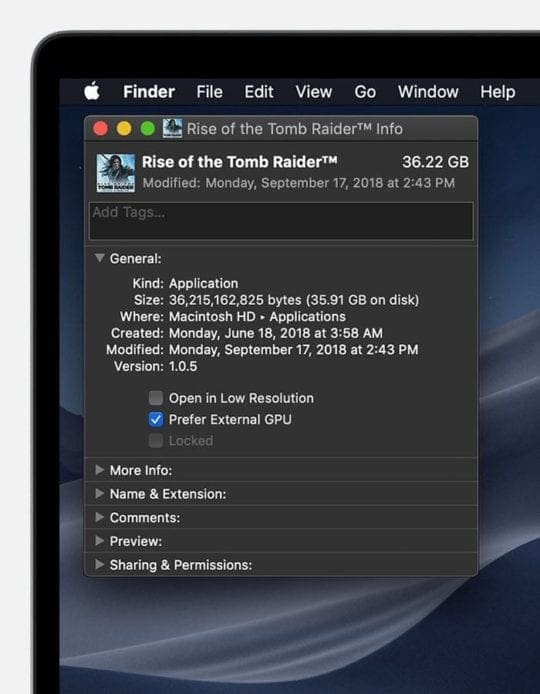
Una volta capito se la vostra app è compatibile con una eGPU, potete passare all’effettiva impostazione come unità di elaborazione grafica preferita.
Si noti che non tutte le applicazioni consentono agli utenti di impostare una GPU preferita. Alcune applicazioni si autogestiscono questo processo – e ignoreranno questa impostazione manuale.
Ma nella maggior parte dei casi, questo è il metodo che si usa per impostare un’applicazione per utilizzare una GPU esterna.
- Aprire una nuova finestra Finder.
- Trova l’app che vorresti usare con il tuo eGPU. (La maggior parte delle applicazioni si trova nella cartella Applicazioni – potete anche fare clic sull’icona dell’applicazione e selezionare Mostra originale).
- Fare clic sull’applicazione e selezionare Get Info. In alternativa, fare clic su di essa una volta e premere Command + I.
- Nella casella a comparsa, spuntate la casella accanto a Preferisci GPU esterna.
- Chiudete il pop-up box e aprite l’applicazione per utilizzarla con la vostra GPU esterna.
Come preferire un display collegato a eGPU
Come detto sopra, alcuni giochi 3D possono utilizzare un’unità di elaborazione grafica esterna quando c’è un monitor o un display esterno collegato ad esso (e non direttamente al vostro Mac).
In questi casi, avete la possibilità di impostare il display collegato a eGPU come display principale per tutte le applicazioni. Ecco come fare.
- Chiudete tutte le applicazioni, o almeno quelle che volete utilizzare con il vostro eGPU.
- Cliccate sul logo Apple in alto a sinistra nella barra dei menu.
- Selezionare Preferenze di Sistema.
- Cliccare su Display e poi su Arrangement.
- Trascinare la barra bianca del menu nella casella che rappresenta il display collegato al vostro eGPU.
- Aprire l’applicazione collegata al vostro eGPU.
Come scollegare un eGPU
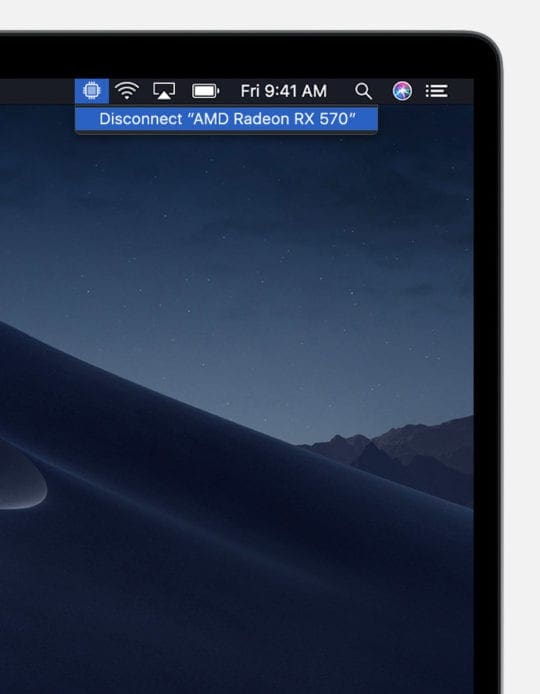
Una volta finito di usare una GPU esterna, o semplicemente di portare il vostro MacBook Pro in movimento, vorrete scollegarlo. Per fortuna, è abbastanza facile farlo.
Basta trovare l’icona della GPU esterna nella barra del menu in alto – sarà sul lato destro. Cliccate su di essa e poi selezionate Disconnetti nel menu a tendina.

